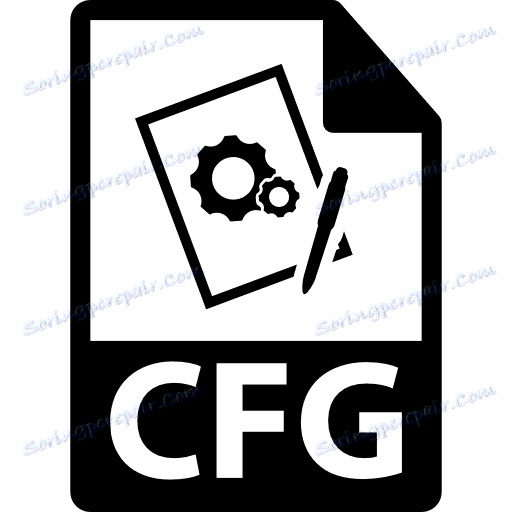Създаване на CFG файл
CFG (конфигурационен файл) - форматът на файловете, които носят информация за софтуерните конфигурации. Използва се в голямо разнообразие от приложения и игри. Можете сами да създадете файл с разширението CFG, като използвате един от наличните методи.
съдържание
Опции за създаване на конфигурационен файл
Ще разгледаме само възможностите за създаване на CFG файлове и тяхното съдържание ще зависи от софтуера, на който ще бъде приложена вашата конфигурация.
Метод 1: Бележник ++
Използване на текстов редактор Бележник ++ можете лесно да създадете файл в правилния формат.
- Когато стартирате програмата, текстово поле трябва да се появи веднага. Ако в Notepad ++ се отвори друг файл, лесно е да създадете нов. Кликнете върху раздела "Файл" и кликнете върху "Нов" ( Ctrl + N ).
- Остава да се напишат необходимите параметри.
- Отворете отново файла и кликнете върху Запазване ( Ctrl + S ) или Запазване като ( Ctrl + Alt + S ).
- В прозореца, който се появява, отворете папката, която искате да запазите, напишете "config.cfg" , където "config" е най-често срещаното име на конфигурационния файл (може би друг), ".cfg" е разширението, от което се нуждаете. Кликнете върху "Запазване" .

Или просто можете да използвате бутона "Нов" на панела.
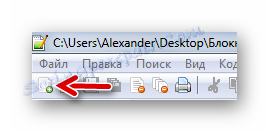
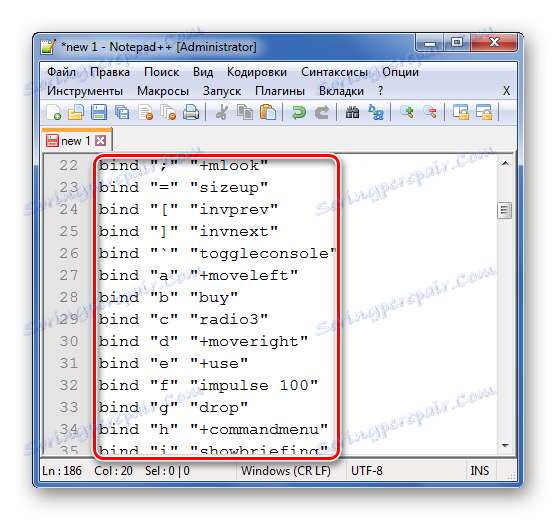

Или използвайте бутона за запазване на панела.
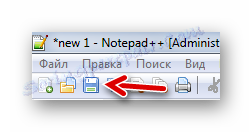
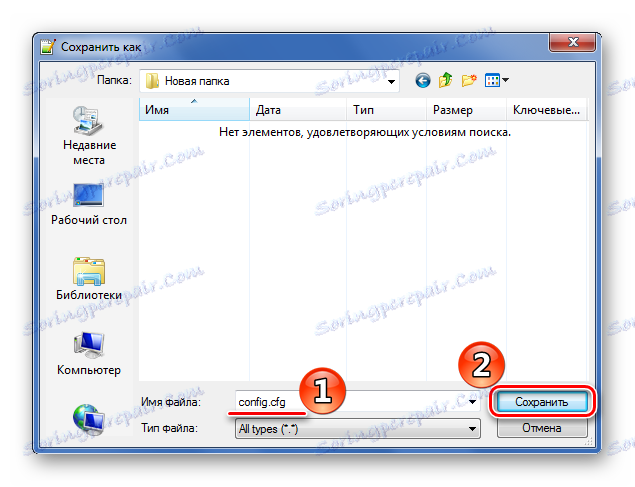
Прочетете повече: Как да използвате Notepad ++
Метод 2: Създател на лесно конфигуриране
За да създадете конфигурационните файлове, има и специализирани програми, например Easy Config Builder. Тя е разработена да създава CFG файлове Counter Strike 1.6, но за останалата част от софтуера тази опция също е приемлива.
Изтегляне на Easy Config Builder
- Отворете менюто "Файл" и изберете "Създаване" ( Ctrl + N ).
- Въведете необходимите параметри.
- Разгънете "Файл" и кликнете върху "Запазване" ( Ctrl + S ) или "Запазване като".
- Отваря се прозорецът на Explorer, където трябва да отидете в папката за съхранение, посочете името на файла (по подразбиране е "config.cfg" ) и кликнете върху бутона "Запазване" .

Или използвайте бутона "Нов" .

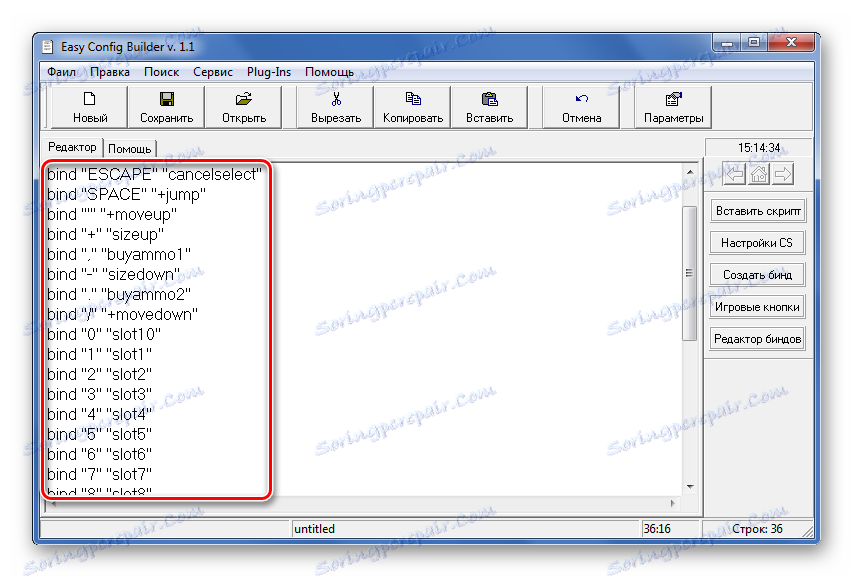
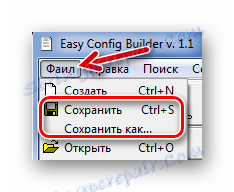
За същите цели панелът има съответния бутон.
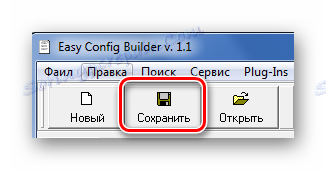
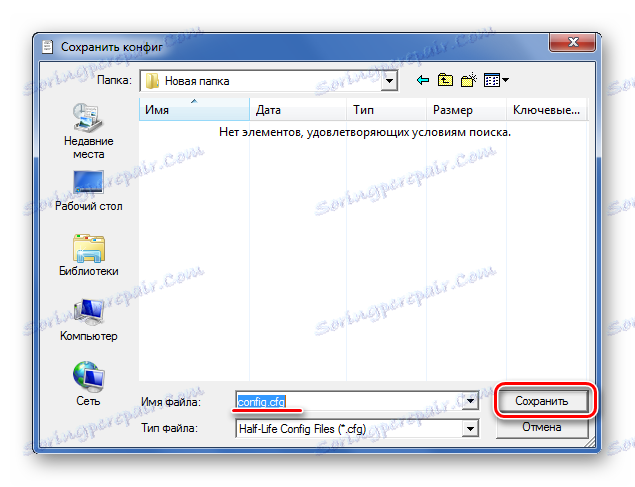
Метод 3: Бележник
Можете също така да създавате CFG чрез обикновен Notepad.
- Когато отворите Notepad, можете веднага да въведете данни.
- Когато сте написали всичко необходимо, отворете раздела "Файл" и изберете един от елементите: "Запазване" ( Ctrl + S ) или "Запиши като" .
- Ще се отвори прозорец, в който да отидете в директорията за запаметяване, посочете името на файла и най-важното - вместо ".txt" регистрирайте ".cfg" . Кликнете върху "Запазване" .
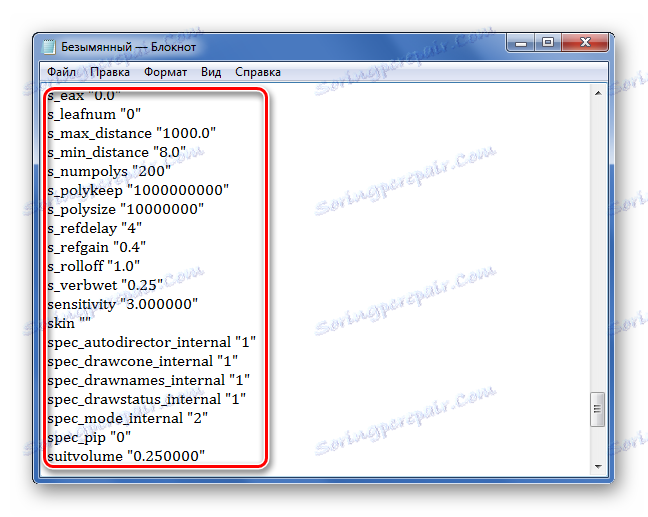

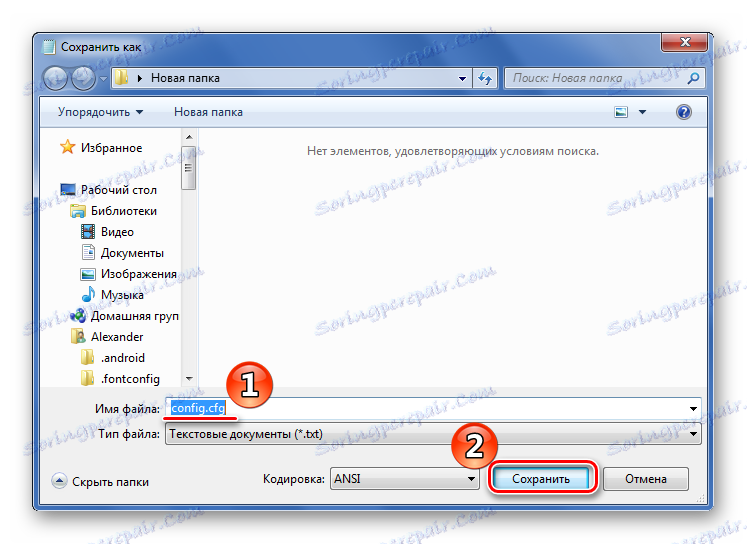
Метод 4: Microsoft WordPad
Последната е програма, която обикновено е предварително инсталирана в Windows. Microsoft WordPad ще бъде отлична алтернатива на всички по-горе опции.
- След като отворите програмата, можете веднага да регистрирате необходимите конфигурационни параметри.
- Разгънете менюто и изберете някой от начините за запазване.
- По един или друг начин ще се отвори прозорец, в който избираме мястото, което да запазим, напишете името на файла с разширението CFG и натиснете "Save" .
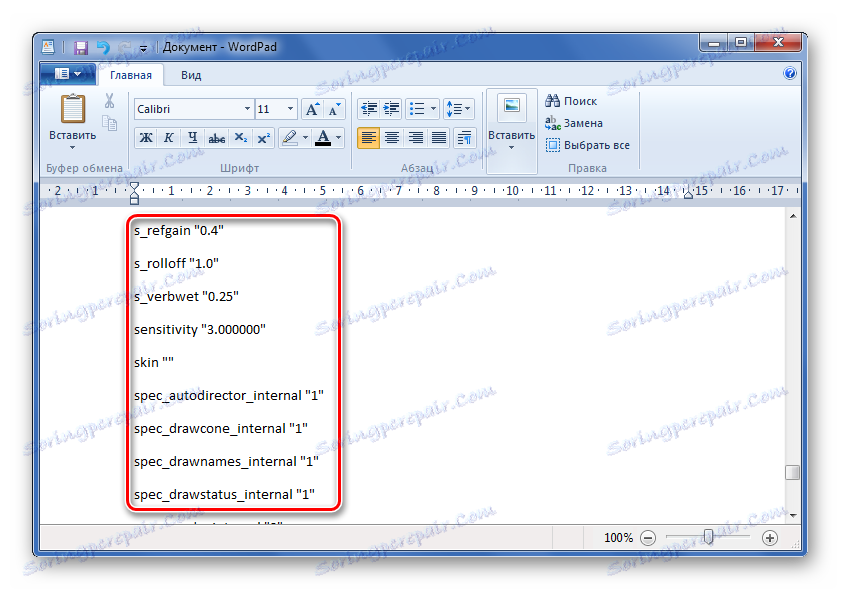

Или можете да кликнете върху специалната икона.
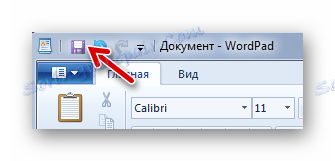
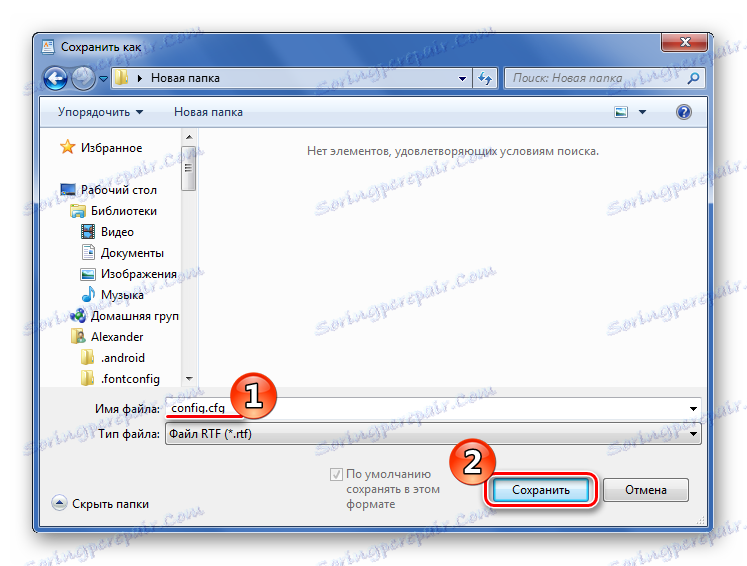
Както можете да видите, всеки от методите приема подобна последователност от действия за създаване на CFG файл. Чрез същите програми можете да го отворите и да направите редакции.